Os processadores de texto suportam mais do que apenas o comumsímbolos que a pessoa comum precisa usar. Os mais comuns podem ser facilmente digitados através de um teclado padrão. Todos os outros símbolos são usados com muito menos frequência e processadores de texto como MS Word, Pages e Google Docs suportam uma ampla variedade deles. Se você precisar inserir um símbolo em aplicativos como o MS Word ou o Pages, precisará percorrer uma lista deles e encontrar o correto. O Google Docs oferece uma solução melhor e bastante inteligente para inserir símbolos. Permite desenhar o símbolo e diminuir a lista com base no seu desenho. Aqui está como isso funciona.
Abra qualquer arquivo do Google Docs e vá para Inserir> Caracteres especiais na barra de menus superior.

Clicar em "Caracteres especiais" abrirá a caixa "Inserir caracteres especiais". Essa caixa permite rolar manualmente todos os símbolos especiais, procurar um símbolo pelo nome ou desenhá-lo.
Você obtém uma pequena área de tela nessa caixa, apenasabaixo da barra de pesquisa. Desenhe o símbolo que deseja inserir nesta tela e a seção à esquerda será atualizada com os símbolos correspondentes. Da esquerda para a direita, os símbolos vão do mais semelhante ao menos semelhante ao que você desenhou. Você só precisa clicar no símbolo certo para inseri-lo no documento.
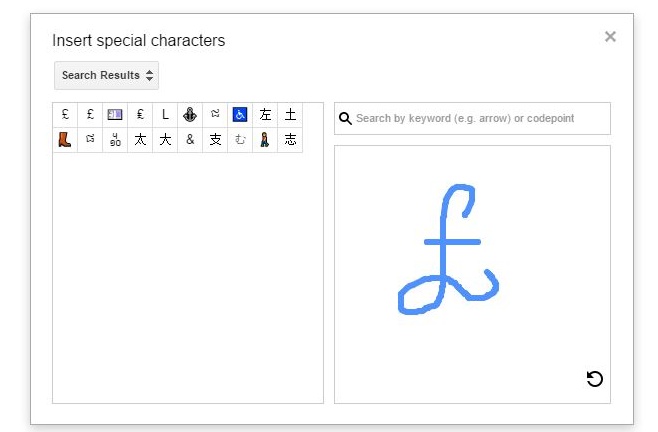
O Google tem um ótimo mecanismo de OCR e o integra no Keep também. Ele não apenas reconhece o texto impresso muito bem, mas também desenha símbolos à mão.
Analisamos um pequeno aplicativo da web chamado Mausr por um tempovolta que faz algo semelhante; fornece o nome do símbolo quando você o desenha e também permite copiar e colar. O Google Docs é muito mais preciso que Mausr, mas não fornece o nome do personagem. O nome, como declarado anteriormente, pode ser usado para procurar o símbolo em vez de desenhá-lo no Google Docs.













Comentários